Win8/8.1系统需要使用微软账户登录系统,不过,默认的微软账户注册网站上只能注册msn或者hotmail等微软邮箱的账户。那么,问题就来了:可以使用自己已有的邮箱号作为微软账号登录系统吗?要是可以该怎么操作呢?答案是肯定的,下面,小编就针对此问题来和大家分享具体创建步骤。
具体操作步骤如下:
1、鼠标滑动到屏幕的左上角,然后点击菜单中的“设置”,如下图所示:
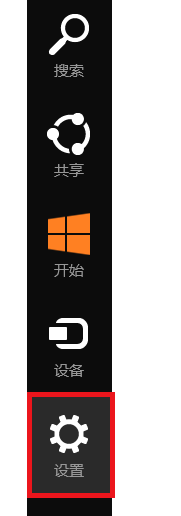
2、点击最下方的“更改电脑设置”,点击账户 :
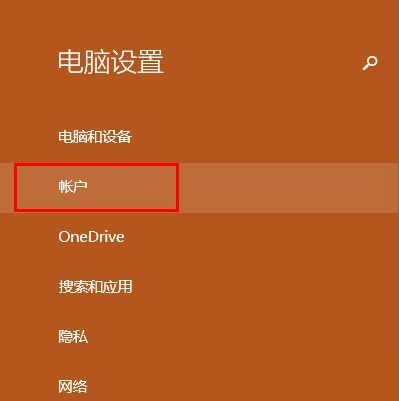
3、点击“其他账户”,然后点击“添加账户”:
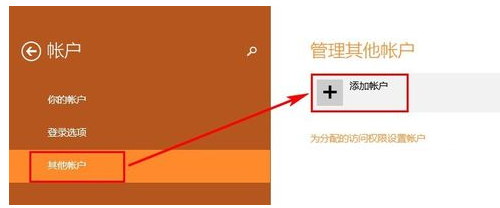
4、点击“注册新电子邮件地址”:
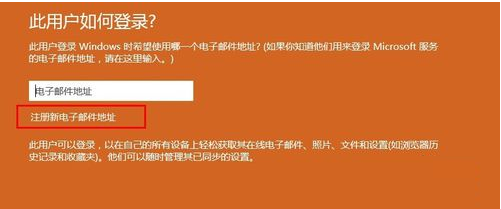
5、点击“或使用你喜爱的电子邮件”,然后根据提示,使用自己已经拥有的邮箱号作为帐户名进行注册即可:
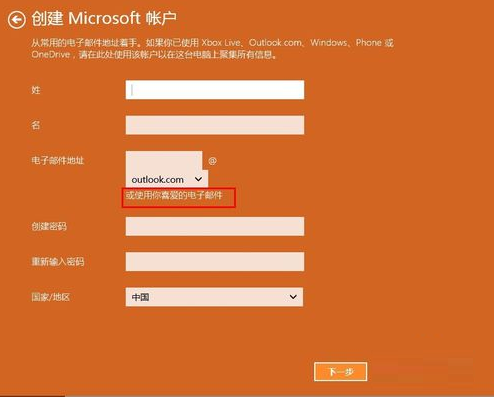
通过以上操作后我们就可以使用自己已经拥有的邮箱号作为帐户名进行注册登录了,有需要的用户不妨参考本文方法来处理,希望可以帮助到大家。

Win8/8.1系统需要使用微软账户登录系统,不过,默认的微软账户注册网站上只能注册msn或者hotmail等微软邮箱的账户。那么,问题就来了:可以使用自己已有的邮箱号作为微软账号登录系统吗?要是可以该怎么操作呢?答案是肯定的,下面,小编就针对此问题来和大家分享具体创建步骤。
具体操作步骤如下:
1、鼠标滑动到屏幕的左上角,然后点击菜单中的“设置”,如下图所示:
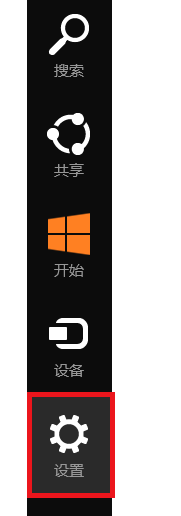
2、点击最下方的“更改电脑设置”,点击账户 :
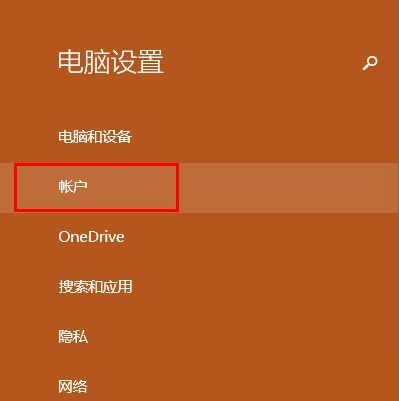
3、点击“其他账户”,然后点击“添加账户”:
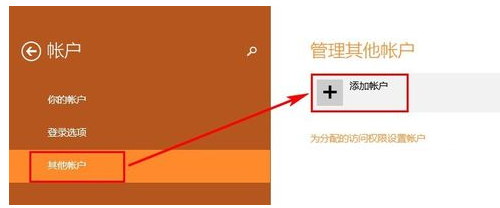
4、点击“注册新电子邮件地址”:
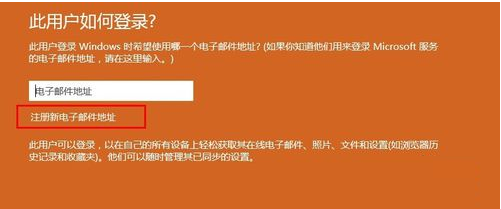
5、点击“或使用你喜爱的电子邮件”,然后根据提示,使用自己已经拥有的邮箱号作为帐户名进行注册即可:
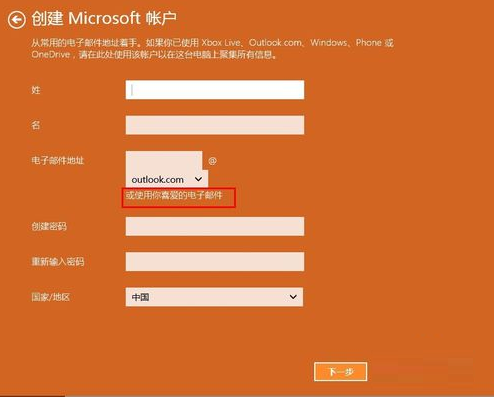
通过以上操作后我们就可以使用自己已经拥有的邮箱号作为帐户名进行注册登录了,有需要的用户不妨参考本文方法来处理,希望可以帮助到大家。
















